設定 Microsoft Entra 應用程式
 建議變更
建議變更


BlueXP需要權限來設定及管理Azure NetApp Files 功能。您可以建立及設定 Microsoft Entra 應用程式、以及取得 BlueXP 所需的 Azure 認證、將必要的權限授予 Azure 帳戶。
步驟 1 :建立應用程式
建立 Microsoft Entra 應用程式和服務主體、讓 BlueXP 用於角色型存取控制。
您必須在 Azure 中擁有適當權限、才能建立 Active Directory 應用程式、並將應用程式指派給角色。如需詳細資訊、請參閱 "Microsoft Azure 說明文件:必要權限"。
-
從 Azure 入口網站開啟 * Microsoft Entra ID* 服務。
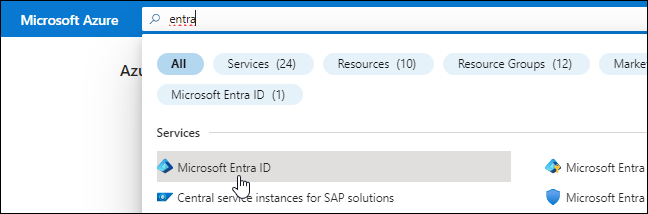
-
在功能表中、按一下 * 應用程式註冊 * 。
-
建立應用程式:
-
按一下「 * 新登錄 * 」。
-
指定應用程式的詳細資料:
-
* 名稱 * :輸入應用程式的名稱。
-
帳戶類型:選取帳戶類型(任何帳戶類型均可用於BlueXP)。
-
* 重新導向 URI* :您可以保留此空白。
-
-
按一下 * 註冊 * 。
-
-
複製 * 應用程式(用戶端) ID* 和 * 目錄(租戶) ID* 。
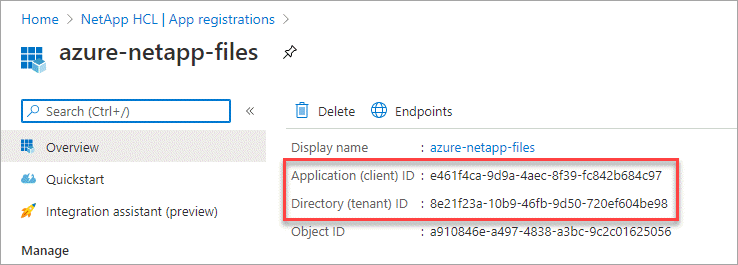
在Azure NetApp Files BlueXP中建立功能不全的環境時、您需要提供應用程式的應用程式(用戶端)ID和目錄(租戶)ID。BlueXP使用ID以程式設計方式登入。
-
為應用程式建立用戶端機密、以便 BlueXP 使用它來驗證 Microsoft Entra ID :
-
按一下 * 「憑證與機密」 > 「新用戶端機密」 * 。
-
提供機密與持續時間的說明。
-
按一下「 * 新增 * 」。
-
複製用戶端機密的值。
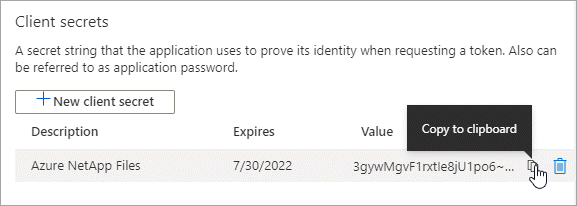
-
您的 AD 應用程式現在已設定完成、您應該已經複製應用程式(用戶端) ID 、目錄(租戶) ID 、以及用戶端機密的值。新增Azure NetApp Files 功能不正常的環境時、您必須在BlueXP中輸入此資訊。
步驟 2 :將應用程式指派給角色
您必須將服務主體繫結至您的 Azure 訂閱、並指派具有必要權限的自訂角色給它。
-
下列步驟說明如何從Azure入口網站建立角色。
-
開啟訂閱、然後按一下 * 存取控制( IAM ) * 。
-
按一下「 * 新增 > 新增自訂角色 * 」。
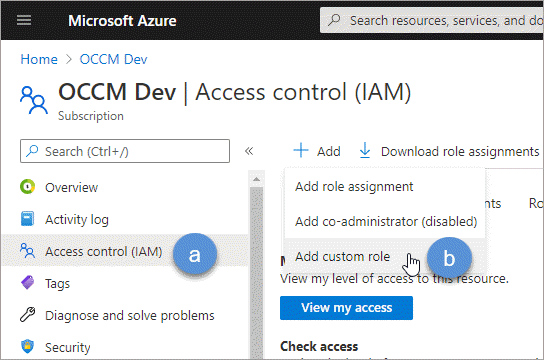
-
在「 * 基礎知識 * 」標籤中、輸入角色的名稱和說明。
-
按一下「 * JSON* 」、然後按一下「 * 編輯 * 」、此「編輯 * 」會顯示在 JSON* 格式的右上角。
-
在 actions 下新增下列權限:
"actions": [ "Microsoft.NetApp/*", "Microsoft.Resources/resources/read", "Microsoft.Resources/subscriptions/resourceGroups/read", "Microsoft.Resources/subscriptions/resourcegroups/resources/read", "Microsoft.Resources/subscriptions/resourceGroups/write", "Microsoft.Network/virtualNetworks/read", "Microsoft.Insights/Metrics/Read" ], -
按一下「 * 儲存 * 」、按一下「 * 下一步 * 」、然後按一下「 * 建立 * 」。
-
-
現在請將應用程式指派給您剛建立的角色:
-
從 Azure 入口網站開啟 * 訂閱 * 服務。
-
選取訂閱。
-
按一下 * 存取控制( IAM ) > 新增 > 新增角色指派 * 。
-
在「角色」索引標籤中、選取您所建立的自訂角色、然後按一下「下一步」。
-
在「成員」索引標籤中、完成下列步驟:
-
保留*選取「使用者」、「群組」或「服務主體」*。
-
按一下*選取成員*。
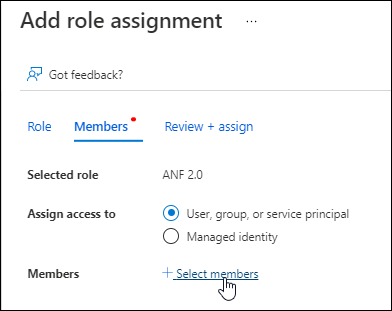
-
搜尋應用程式名稱。
範例如下:
-
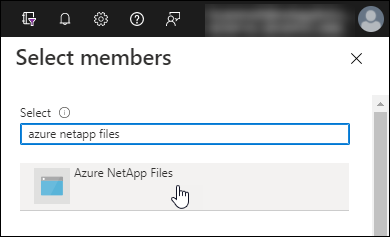
-
選取應用程式、然後按一下*選取*。
-
單擊 * 下一步 * 。
-
按一下「檢閱+指派」。
BlueXP的服務主體現在擁有該訂閱所需的Azure權限。
-
-
步驟 3 :將認證新增至 BlueXP
當您建立Azure NetApp Files 支援功能的環境時、系統會提示您選擇與服務主體相關的認證資料。在建立工作環境之前、您必須先將這些認證資料新增至BlueXP。
-
在BlueXP主控台右上角、按一下「設定」圖示、然後選取*認證*。

-
按一下*「Add Credential*(新增認證*)」、然後依照精靈中的步驟進行。
-
認證資料位置:選擇* Microsoft Azure > BlueXP*。
-
* 定義認證 * :輸入 Microsoft Entra 服務授權者的相關資訊、以授予必要的權限:
-
用戶端機密
-
應用程式(用戶端)ID
-
目錄(租戶)ID
您應該在掌握這項資訊的同時 已建立AD應用程式。
-
-
審查:確認新認證資料的詳細資料、然後按一下*新增*。
-



 版本資訊
版本資訊